Terkadang, Anda menetapkan tugas untuk mencadangkan sistem Anda atau memperbaruinya ke penjadwal tugas crontabtab. Tugas-tugas ini dianggap sangat penting untuk kerja normal sistem komputer mana pun. Itu sebabnya, jika mereka ketinggalan karena alasan apa pun, sistem Anda akan berhenti bekerja akibatnya. Jadi, dianggap sangat penting untuk terus memeriksa penjadwal pekerjaan crontab Anda juga untuk tetap mendapat informasi tentang apakah itu berjalan atau tidak dan melakukan pekerjaan yang ditugaskan padanya atau tidak.
Itulah mengapa tujuan artikel hari ini adalah untuk mengajari Anda dua metode untuk memeriksa apakah crontab berfungsi atau tidak saat menggunakan Linux Mint 20.
Metode Memeriksa apakah Crontab Berfungsi atau Tidak
Dua metode berikut dapat digunakan untuk memeriksa apakah crontab berfungsi atau tidak:. Metode pertama adalah yang sederhana sedangkan metode kedua agak rumit karena memiliki lebih banyak langkah daripada yang pertama. Bagaimanapun, kami akan menyatakan kedua metode di bawah ini:
Metode # 1: Dengan Memeriksa Status Layanan Cron
Untuk memeriksa apakah crontab berfungsi atau tidak dengan melihat status layanan Cron, Anda diharuskan melakukan langkah-langkah berikut:
Luncurkan terminal di distribusi Linux mana pun yang Anda gunakan. Seperti yang telah dinyatakan di atas, kami telah menggunakan Linux Mint 20 untuk mendemonstrasikan kedua metode untuk memeriksa apakah crontab berfungsi atau tidak. Oleh karena itu, kami juga telah menunjukkan terminal distribusi Linux ini pada gambar di bawah ini:

Sekarang untuk memeriksa status layanan Cron di Linux Mint 20, Anda perlu mengetikkan perintah berikut:
$ systemctl status cron
Menjalankan perintah "systemctl" bersama dengan status flag akan memeriksa status layanan Cron seperti yang ditunjukkan pada gambar di bawah. Jika statusnya "Aktif (Berjalan)" maka akan dikonfirmasi bahwa crontab berfungsi dengan baik, sebaliknya tidak.
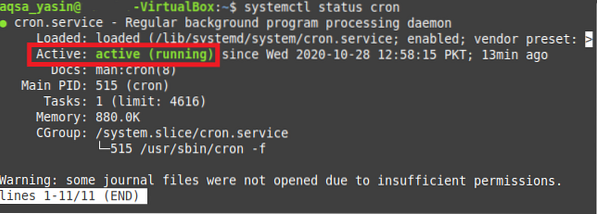
Dalam kasus kami, crontab berfungsi dengan baik, itulah sebabnya Anda dapat menyaksikan status "Aktif (Berjalan)" pada gambar yang ditunjukkan di atas. Namun, jika crontab Anda tidak berfungsi, maka Anda selalu dapat memulai layanan ini dengan menjalankan perintah berikut di terminal Anda:
$ sudo layanan cron startMemulai layanan baru di Linux Mint 20 selalu membutuhkan hak pengguna root. Itu sebabnya jika Anda lupa menyebutkan kata kunci "sudo" sebelum perintah yang disebutkan di atas, maka itu akan membuat pesan kesalahan di terminal. Namun, jika Anda masuk ke akun pengguna root, maka Anda dapat melakukannya bahkan tanpa kata kunci “sudo”.

Metode # 2: Dengan Menjalankan Pekerjaan Crontab
Untuk memeriksa apakah crontab berfungsi atau tidak dengan menjalankan pekerjaan crontab, Anda diharuskan melakukan langkah-langkah berikut:
Dalam metode ini, pertama-tama kita akan membuat skrip bash yang akan kita jalankan sebagai tugas crontab. Jika pekerjaan crontab kami akan berhasil saya.e. jika skrip bash kami akan dijalankan sebagaimana dimaksud, maka itu akan menyiratkan bahwa crontab berfungsi dengan baik, jika tidak. Jadi, kami memutuskan untuk membuat file bash di direktori Home kami bernama Cron.SH. Setelah membuat file ini, kami membukanya dan mengetikkan skrip yang ditunjukkan pada gambar di bawah ini di file bash kami. Skrip ini hanya mencetak pesan dummy di terminal. Kemudian kami telah menyimpan file bash kami dan menutupnya.
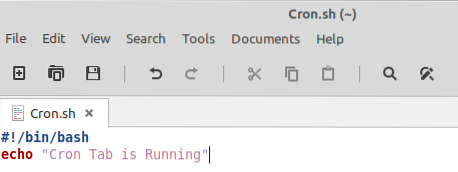
Langkah selanjutnya adalah membuat file bash kita dapat dieksekusi sehingga pekerjaan crontab kita memiliki hak istimewa untuk mengeksekusi file bash ini. Untuk membuat skrip bash yang baru dibuat dapat dieksekusi, kami akan menjalankan perintah berikut di terminal kami:
$ chmod +x Cron.SHMenjalankan perintah ini tidak akan menampilkan output apa pun di terminal melainkan kontrol akan diserahkan kembali kepada Anda yang akan menunjukkan bahwa perintah ini telah berhasil dijalankan.

Sekarang kita akan membuat tugas crontab untuk menjalankan file bash ini. Untuk itu, kita perlu membuka file crontab di terminal dengan menjalankan perintah di bawah ini:
$ crontab -e
Ketika file crontab akan muncul di terminal Anda, Anda perlu mengetikkan baris yang disorot pada gambar berikut di file Anda. Mengetik baris ini akan membuat tugas crontab untuk mengeksekusi file bash kita setiap detik. Kami telah menekan Ctrl+ X untuk menyimpan file crontab dan menutupnya sehingga kami dapat melanjutkan lebih jauh.
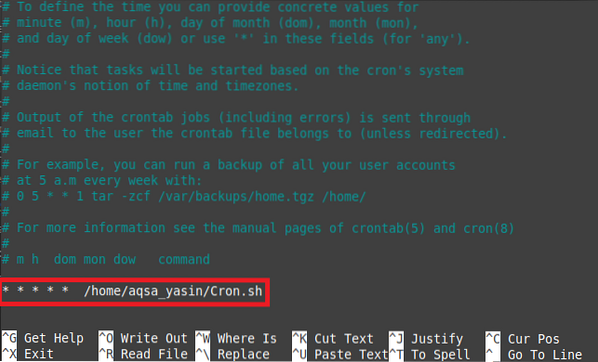
Segera setelah file ini ditutup, daemon Cron akan menginstal crontab baru seperti yang ditunjukkan pada gambar di bawah ini karena kami baru saja memodifikasi file crontab.

Jika crontab kami akan berfungsi dengan baik, maka skrip bash kami akan dieksekusi setiap detik. Untuk memverifikasi ini, kita perlu memeriksa file/var/log/syslog dengan menjalankan perintah berikut di terminal:
$ sudo grep -a “Cron.sh” /var/log/syslog
File ini akan berisi log semua kali file bash Anda telah dieksekusi yang akan menyiratkan bahwa crontab Anda berfungsi seperti yang ditunjukkan pada gambar di bawah ini:

Kesimpulan
Dalam artikel hari ini, kami mengajari Anda dua metode untuk memverifikasi apakah crontab berfungsi atau tidak. Metode pertama seharusnya cukup memadai untuk Anda jika Anda hanya ingin memeriksa status layanan crontab Anda, namun, jika Anda ingin melihat apakah ada pekerjaan crontab tertentu yang berhasil dijalankan atau tidak, maka Anda harus melakukan Metode # 2. Metode ini dijalankan di Linux Mint 20, namun, Anda juga dapat menggunakan distribusi Linux pilihan lainnya.
 Phenquestions
Phenquestions


